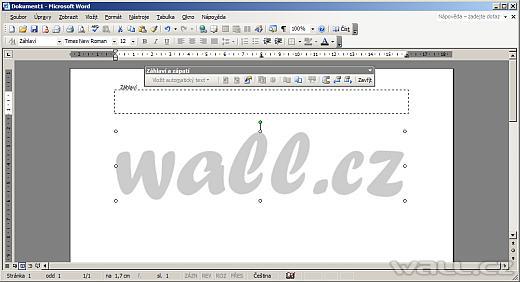V aplikaci Excel není k dispozici funkce vodoznaku. Pokud chcete zobrazit grafický objekt na každé vytištěné stránce (například vaše logo), můžete jej vložit do záhlaví nebo zápatí.
V aplikaci Excel není k dispozici funkce vodoznaku. Pokud chcete zobrazit grafický objekt na každé vytištěné stránce (například vaše logo), můžete jej vložit do záhlaví nebo zápatí.Zdroj: https://wall.cz/excel-navod/vytvoreni-efektu-vodoznaku-v-aplikaci-excel • Vydáno: 27.4.2008 18:34 • Autor: admin
 V aplikaci Excel není k dispozici funkce vodoznaku. Pokud chcete zobrazit grafický objekt na každé vytištěné stránce (například vaše logo), můžete jej vložit do záhlaví nebo zápatí.
V aplikaci Excel není k dispozici funkce vodoznaku. Pokud chcete zobrazit grafický objekt na každé vytištěné stránce (například vaše logo), můžete jej vložit do záhlaví nebo zápatí.
Grafický objekt se tak objeví za textem v horní nebo dolní části stránky. Můžete také změnit velikost grafického objektu nebo jej formátovat tak, aby vyplnil celou stránku. Pokud budete chtít zobrazit logo uprostřed stránky, grafický objekt vložte jen do horní části stránky a stiskem klávesy Enter posuňte na odpovídající pozici. Postup:
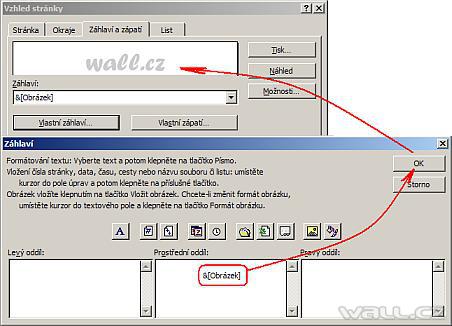
Stejný efekt lze nastavit i v aplikaci MS World. Zde je pak nutné, na vloženém obrázku, nastavit ve Formát obrázku na záložce Pozice, Styl obtékání na Za textem.